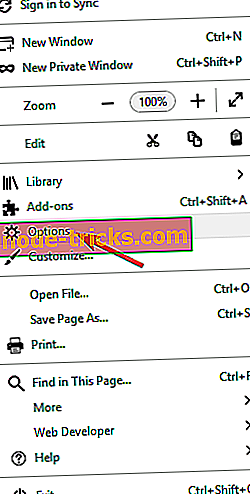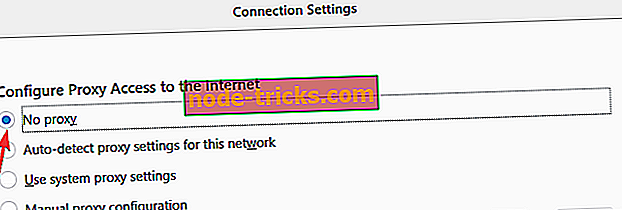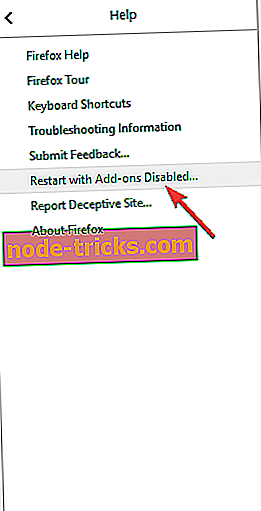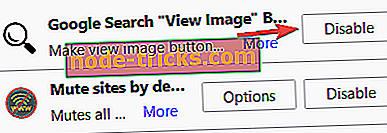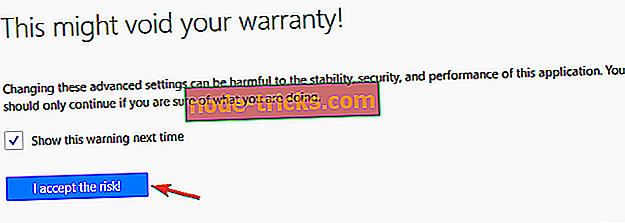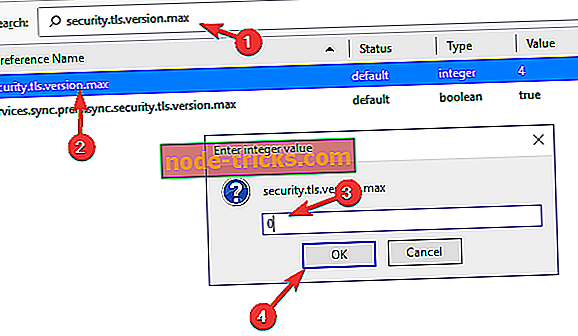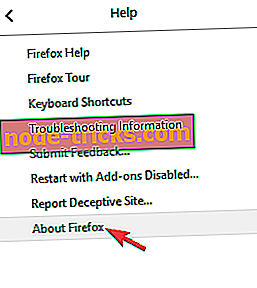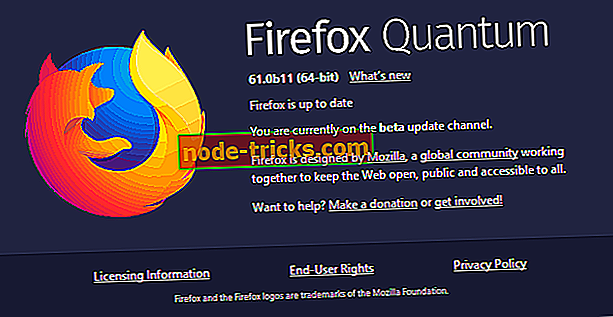إصلاح كامل: ssl_error_rx_record_too_long Firefox error
هل تتلقى خطأ ssl_error_rx_record_too_long عند محاولة فتح موقع ويب في Firefox عبر اتصال آمن مع بروتوكول HTTPS؟ عندما يحدث ذلك ، يتم فتح علامة التبويب فشل الاتصال الآمن برمز الخطأ ssl_error_rx_record_too_long. هذا يعني أن المتصفح لا يستطيع التحقق من البيانات الآمنة ، والتي عادة ما تكون بسبب شهادة SSL التي لم يتم تكوينها بشكل صحيح. هذه هي الطريقة التي يمكنك بها إصلاح الخطأ ssl_error_rx_record_too_long في Firefox.
كيفية إصلاح ssl_error_rx_record_too_long في Firefox؟
يعد Firefox متصفحًا رائعًا ، لكن العديد من المستخدمين أبلغوا عن ssl_error_rx_record_too_long أثناء استخدامه. قد تكون هذه مشكلة كبيرة ، وعند الحديث عن هذه المشكلة ، إليك بعض المشكلات المماثلة التي أبلغ عنها المستخدمون:
- Ssl_error_rx_record_too_long Facebook ، ويكيبيديا ، و Youtube ، و Onedrive ، و Pinterest ، و Spotify ، و Dropbox ، و Google ، و Gmail - يمكن أن تظهر هذه الرسالة أثناء زيارة مواقع الويب المفضلة لديك ، وإذا كنت تواجه هذه الرسالة ، فتأكد من تجربة بعض حلولنا.
- Ssl_error_rx_record_too_long Windows 7، 10 - قد يظهر هذا الخطأ على أي إصدار من Windows ، وحتى إذا كنت تستخدم Windows 7 أو Windows 8.1 ، تأكد من تجربة بعض حلولنا لأنها متوافقة تمامًا مع جميع إصدارات Windows.
- Ssl_error_rx_record_too_long Kaspersky - وفقًا للمستخدمين ، يمكن أن تتسبب مكافحة الفيروسات في ظهور هذه المشكلة. أبلغ الكثيرون أن Kaspersky تسبب في هذه المشكلة ، ولكن حتى إذا لم تستخدم Kaspersky ، فحاول تعطيل برنامج مكافحة الفيروسات الخاص بك وتحقق مما إذا كان ذلك مفيدًا.
- Ssl_error_rx_record_too_long VPN - في بعض الأحيان يمكن أن يسبب وكيلك هذه المشكلة إذا لم يتم تكوينها بشكل صحيح. لإصلاح المشكلة ، تحقق من تكوين الخادم الوكيل أو حاول استخدام برنامج VPN.
الحل 1 - أدخل URL الموقع مع بروتوكول HTTP
أحد الحلول البسيطة التي قد تنجح هو فتح موقع الويب باستخدام HTTP بدلاً من ذلك. كل ما هو مطلوب هو استبدال // في بداية عنوان URL بـ // . افتح علامة تبويب فارغة ، ثم أدخل عنوان URL لموقع الويب مرة أخرى يبدأ بـ // بدلاً من ذلك.
الحل 2 - حدد إعداد بلا وكيل
افتح إعدادات اتصال Firefox للتحقق مما إذا كنت تستخدم اتصال وكيل لا تحتاج إليه. بعد ذلك ، قد يؤدي إعداد "لا وكيل" في المستعرض إلى القيام بالخدعة إذا كنت تتصل مباشرة. يمكنك تكوين هذا الإعداد على النحو التالي:
- اضغط على زر القائمة فتح وحدد الخيارات .
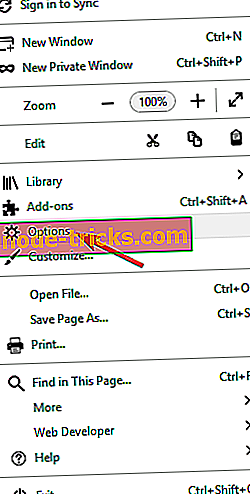
- قم بالتمرير لأسفل إلى قسم "وكيل الشبكة" وانقر فوق " إعدادات" .

- إذا تم تكوين المستعرض باستخدام اتصال وكيل غير ضروري ، فحدد الخيار لا وكيل هناك.
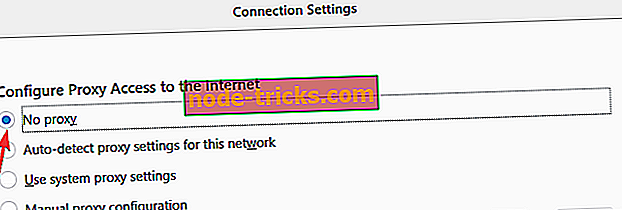
- اضغط على زر موافق وأعد تشغيل Firefox.
الحل 3 - افتح Firefox في الوضع الآمن
يحتوي Firefox ، مثل Windows ، على "الوضع الآمن" ، ويمكنك فتح المتصفح فيه. يمكن أن يساعد ذلك في إصلاح العديد من أخطاء المتصفح ، بما في ذلك الخطأ ssl_error_rx_record_too_long. يعمل "الوضع الآمن" على إيقاف تشغيل الوظائف الإضافية وتسريع الأجهزة مؤقتًا ويعود Firefox إلى نسخته الافتراضية. مثل هذا ، قد تكون قادرًا على فتح موقع ويب لم يتم فتحه بخلاف ذلك في Firefox.
- أولاً ، انقر فوق قائمة فتح وحدد " مساعدة" .
- بعد ذلك ، يمكنك تحديد خيار إعادة التشغيل مع تعطيل الوظائف الإضافية .
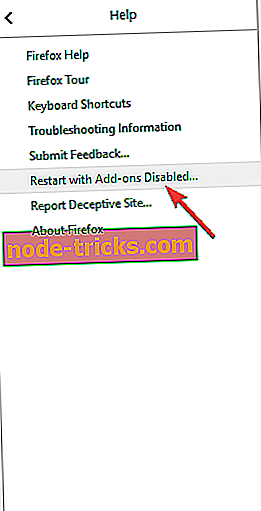
- اضغط على زر إعادة التشغيل لتأكيد الخيار المحدد.
- اضغط على زر البدء في الوضع الآمن .
- حاول الآن الاتصال بموقع الويب مرة أخرى. هل يفتح في الوضع الآمن؟
الحل 4 - قم بإيقاف تشغيل إضافات Firefox
إذا تم فتح موقع الويب في "الوضع الآمن" ، فلن تحتاج إلى إصلاحه بعد الآن. ومع ذلك ، قد لا تزال قادرًا على إصلاح الخطأ ssl_error_rx_record_too_long دون فتح المتصفح في "الوضع الآمن". نظرًا لأن الموقع يتم فتحه في "الوضع الآمن" ، فمن المحتمل أن تسبب بعض الوظائف الإضافية التي تتصل بخوادم الويب في حدوث خطأ في طبقة المقابس الآمنة. يمكنك إيقاف تشغيل وظائف Firefox الإضافية كما يلي:
- إذا كنت لا تزال في الوضع الآمن ، فانقر فوق فتح القائمة > فتح قائمة المساعدة . بعد ذلك ، حدد الخيار إعادة التشغيل مع تمكين الوظائف الإضافية .
- اكتب about: addons في شريط URL Firefox واضغط على Enter .
- اضغط على الزر " تعطيل " لإيقاف تشغيل الوظائف الإضافية.
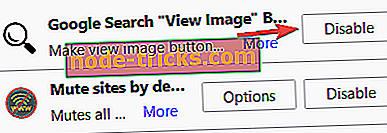
- أعد تشغيل المتصفح وافتح الموقع مرة أخرى.
الحل 5 - تحديث المتصفح
تعد استعادة المتصفح إلى إعداداته الافتراضية حلاً جيدًا للعديد من مشكلات المتصفح. سيؤدي ذلك إلى التراجع عن جميع الإعدادات التي قمت بتكوينها في Firefox وحذف جميع الوظائف الإضافية والسمات. يمكنك تحديث متصفح Firefox كما يلي:
- اكتب about: support في شريط URL ، ثم اضغط على Enter. يفتح ذلك علامة تبويب الصفحة الموضحة في اللقطة أدناه.
- الآن اضغط على زر تحديث Firefox هناك.

- انقر فوق تحديث Firefox في نافذة التأكيد.
الحل 6 - التحقق من مكافحة الفيروسات الخاص بك
في بعض الأحيان ، قد يظهر خطأ ssl_error_rx_record_too_long بسبب برنامج مكافحة الفيروسات. يمكن أن تتداخل برامج مكافحة الفيروسات الخاصة بك مع Firefox وقد تؤدي إلى حدوث هذه الأخطاء وغيرها من الأخطاء المشابهة. لإصلاح هذه المشكلة ، حاول تعطيل بعض ميزات مكافحة الفيروسات المرتبطة بـ SSL.
إذا لم ينجح ذلك ، فستكون خطوتك التالية هي تعطيل مكافحة الفيروسات تمامًا ومعرفة ما إذا كان ذلك يحل المشكلة. في أسوأ الحالات ، قد تضطر إلى إزالة أداة مكافحة الفيروسات بالكامل.
في حالة إزالة إزالة برامج مكافحة الفيروسات ، يجب عليك التفكير في التبديل إلى برنامج مكافحة فيروسات آخر. هناك العديد من حلول الأمان الرائعة في السوق ، ولكن إذا كنت ترغب في الحصول على أفضل أمان لا يتعارض مع نظامك ، فيجب عليك التفكير في التبديل إلى BullGuard .
الحل 7 - تحقق مما إذا كانت إعدادات الخادم الوكيل صحيحة
وفقًا للمستخدمين ، يمكن أن تظهر هذه المشكلة بسبب إعدادات الخادم الوكيل. يمكن أن يتداخل وكيلك مع Firefox ويتسبب في ظهور خطأ ssl_error_rx_record_too_long. لإصلاح المشكلة ، يلزمك تهيئة الخادم الوكيل بشكل صحيح.
بمجرد تكوين الوكيل ، تحقق مما إذا كانت المشكلة لا تزال قائمة.
الحل 8 - حاول استخدام VPN
إذا كنت تواجه ssl_error_rx_record_too_long في Firefox ، فقد تتمكن من حل المشكلة باستخدام VPN. إذا لم تكن مألوفًا ، فإن VPN هي أداة مفيدة يمكن أن تساعدك في حماية خصوصيتك عبر الإنترنت.
أبلغ العديد من المستخدمين أن استخدام VPN قد أصلح هذه المشكلة لهم ، لذلك قد ترغب في الحصول على أداة VPN. هناك العديد من تطبيقات VPN الرائعة في السوق ، ولكن أحدها هو CyberGhost VPN (حاليًا بنسبة 77٪ حاليًا) ، لذا تأكد من تجربتها.
الحل 9 - قم بتعيين security.tls.version.max على 0
يأتي Firefox مع العديد من الإعدادات المخفية ، وإذا كنت تواجه خطأ ssl_error_rx_record_too_long ، فقد تتمكن من حل المشكلة عن طريق تغيير أحد هذه الإعدادات. يبدو أن إعداد security.tls.version.max يسبب هذه المشكلة ، ولكن يمكنك تغييرها عن طريق القيام بما يلي:
- افتح علامة تبويب جديدة في Firefox ، وأدخل about: config ، ثم اضغط على Enter .
- قد تحصل على رسالة تحذير. انقر فوق أوافق على زر المخاطرة .
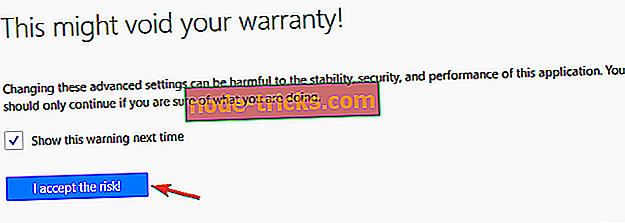
- أدخل security.tls.version.max في حقل البحث وانقر نقرًا مزدوجًا فوق security.tls.version.max من قائمة النتائج. الآن قم بتعيين القيمة إلى 0 وانقر فوق " موافق" لحفظ التغييرات.
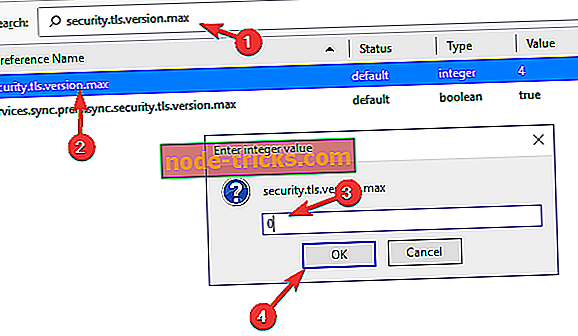
يجب أن نذكر أن بعض المستخدمين يقترحون تغيير كل من security.tls.version.min و security.tls.version.max إلى 2 ، لذلك قد ترغب في تجربة ذلك أيضًا.
بعد القيام بذلك ، تحقق من حل المشكلة. ضع في اعتبارك أن هذا مجرد حل بديل ، وتغيير هذا الإعداد يمكن أن يؤثر في بعض الأحيان على أمانك ، لذا تأكد من استخدام هذه الطريقة كحل مؤقت فقط.
الحل 10 - تثبيت آخر التحديثات
إذا استمر ظهور رسالة الخطأ ssl_error_rx_record_too_long في Firefox ، فقد تتمكن من حل المشكلة ببساطة عن طريق تحديث Firefox إلى أحدث إصدار. عادةً ما يقوم Firefox بتحديث نفسه تلقائيًا ، لكن في بعض الأحيان قد يفوتك تحديث معين.
ومع ذلك ، يمكنك دائمًا تثبيت التحديثات يدويًا عن طريق القيام بما يلي:
- افتح Firefox وانقر على أيقونة القائمة في الزاوية اليمنى العليا.
- اختر مساعدة> حول من القائمة.
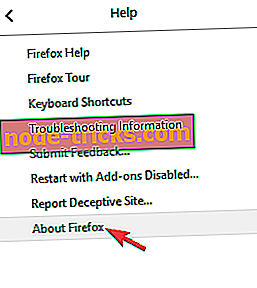
- ستظهر الآن شاشة جديدة وسترى الإصدار الحالي من Firefox الذي تقوم بتشغيله. في حالة توفر أي تحديثات ، سيتم تنزيلها تلقائيًا.
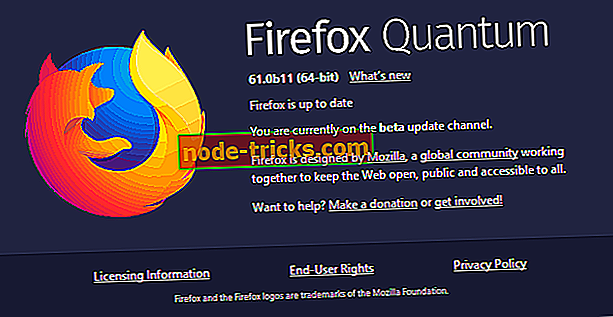
بمجرد تحديث Firefox ، تحقق مما إذا كانت المشكلة لا تزال قائمة.
الحل 11 - إعادة تثبيت Firefox
وفقًا للمستخدمين ، قد تتمكن من إصلاح خطأ ssl_error_rx_record_too_long ببساطة عن طريق إعادة تثبيت Firefox. في بعض الأحيان ، قد يتلف التثبيت الخاص بك ويمكن أن يؤدي ذلك إلى العديد من الأخطاء الأخرى.
ومع ذلك ، أبلغ العديد من المستخدمين أنهم قاموا بإصلاح المشكلة ببساطة عن طريق إعادة تثبيت Firefox. هناك عدة طرق لإعادة تثبيت Firefox ، ولكن إذا كنت ترغب في إزالته تمامًا ، يُنصح باستخدام برنامج إلغاء التثبيت. إذا لم تكن مألوفًا ، فإن برنامج إلغاء التثبيت هو تطبيق خاص سيزيل البرنامج المحدد إلى جانب جميع ملفاته وإدخالات التسجيل.
باستخدام إحدى هذه الأدوات ، ستقوم بإزالة التطبيق المحدد بالكامل مع ضمان عدم وجود ملفات متبقية. إذا كنت تبحث عن برنامج إلغاء تثبيت بسيط ولكنه قوي ، نوصي بتجربة IOBit Uninstaller.
بمجرد إزالة Firefox باستخدام هذه الأداة ، قم بتنزيل أحدث إصدار من موقع Mozilla وتثبيته مرة أخرى. يقترح العديد من المستخدمين أيضًا استخدام إصدارات Beta أو Nightly من Firefox. قد لا تكون هذه الإصدارات مستقرة ، ولكن يجب أن يكون لديها أحدث الإصلاحات المتاحة ، لذلك إذا كنت تواجه هذه المشكلة ، فقد يكون الإصدار التجريبي أو الليلي هو ما تحتاجه.
الحل 12 - التبديل مؤقتًا إلى متصفح مختلف
إذا استمر ظهور خطأ ssl_error_rx_record_too_long في Firefox ، فقد تحتاج إلى التفكير في التبديل إلى متصفح آخر حتى يتم حل المشكلة. قبل التبديل ، تأكد من تصدير سجل التصفح والإشارات المرجعية.
قم الآن بتشغيل Google Chrome أو Edge وتحقق من ظهور المشكلة. إذا لم يكن الأمر كذلك ، فاستورد سجل التصفح والإشارات المرجعية. ضع في اعتبارك أن هذا مجرد حل مؤقت ، وبمجرد إدارتك لحل المشكلة ، يمكنك الرجوع إلى Firefox.
هذه بعض من أفضل الحلول لحل الخطأ ssl_error_rx_record_too_long في Firefox. توفر مقالة Windows Report أيضًا إصلاحات عامة أكثر لمتطلبات Firefox التي قد تكون مفيدة.